CAD怎样定位坐标点?
在使用CAD的过程中,为了更方便后期图纸的查看,我们有时需要对某些特定的坐标点进行标注定位。那么小伙伴们知道怎样使用CAD定位坐标点吗?下面小编就来给大家操作示范,感兴趣的小伙伴可以参考下面的教程哦。
1.首先,打开中望CAD软件,进入上方功能区点击【格式】,选择联级菜单栏中的【点样式】。
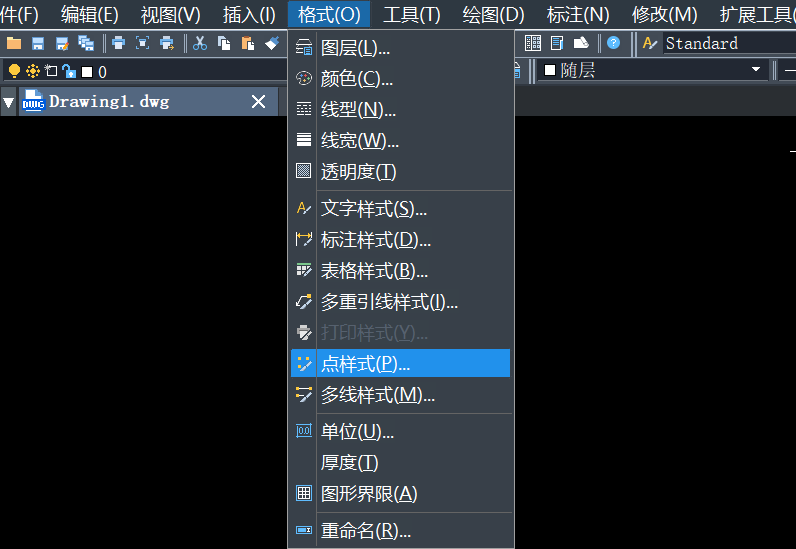
2.接着,在弹出的点样式对话框中,选择其中一个样式,并点击确认。
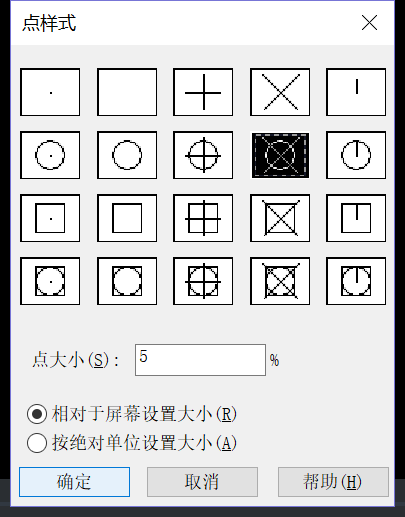
3.然后,在绘图区域右侧的快捷键处选择创建点工具。
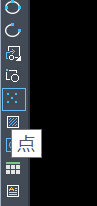
4.最后,根据命令行提示输入指定点的坐标,回车确认即可。
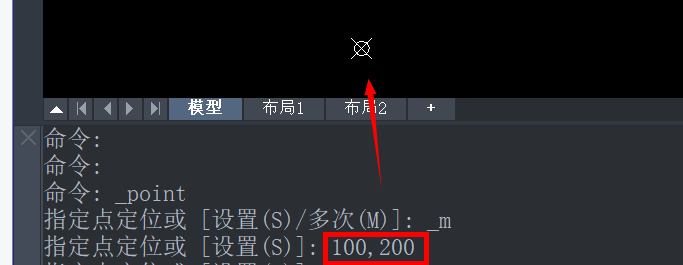
以上就是小编给大家分享的具体操作步骤啦,小伙伴们是不是觉得很简单呢?希望大家能够掌握定位坐标点的技巧。想要了解更多CAD资讯的小伙伴记得关注中望CAD官网,小编将持续更新推送,丰富教程内容不要错过哦。
推荐阅读:CAD
推荐阅读:CAD下载
·定档6.27!中望2024年度产品发布会将在广州举行,诚邀预约观看直播2024-06-17
·中望软件“出海”20年:代表中国工软征战世界2024-04-30
·2024中望教育渠道合作伙伴大会成功举办,开启工软人才培养新征程2024-03-29
·中望将亮相2024汉诺威工业博览会,让世界看见中国工业2024-03-21
·中望携手鸿蒙生态,共创国产工业软件生态新格局2024-03-21
·中国厂商第一!IDC权威发布:中望软件领跑国产CAD软件市场2024-03-20
·荣耀封顶!中望软件总部大厦即将载梦启航2024-02-02
·加码安全:中望信创引领自然资源行业技术创新与方案升级2024-01-03
·玩趣3D:如何应用中望3D,快速设计基站天线传动螺杆?2022-02-10
·趣玩3D:使用中望3D设计车顶帐篷,为户外休闲增添新装备2021-11-25
·现代与历史的碰撞:阿根廷学生应用中望3D,技术重现达·芬奇“飞碟”坦克原型2021-09-26
·我的珠宝人生:西班牙设计师用中望3D设计华美珠宝2021-09-26
·9个小妙招,切换至中望CAD竟可以如此顺畅快速 2021-09-06
·原来插头是这样设计的,看完你学会了吗?2021-09-06
·玩趣3D:如何使用中望3D设计光学反光碗2021-09-01
·玩趣3D:如何巧用中望3D 2022新功能,设计专属相机?2021-08-10
·CAD的字体与字库的介绍与设置(一)2017-10-20
·CAD检查线段连接情况2023-05-23
·CAD中如何绘制倾斜的矩形2017-09-12
·CAD中的栅格太密显示不了怎么办?2022-03-21
·CAD批量导入多张PDF的操作步骤2023-10-30
·CAD怎么设置垂足捕捉?2022-07-25
·在CAD中如何复制块内图形?2024-01-12
·CAD图形不等比例缩放的方法2021-10-12














